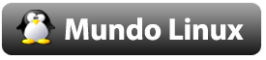Nota: O Flex Builder 3 Plug-in é suportado somente no Eclipse 3.2.2 ou Eclipse 3.3.
Cuidado: Não instale o plug-in versão do Flex Builder 3 para uma cópia do Eclipse que já está hospedando o Flex Builder 2 plug-in. Se você deseja continuar usando o Flex Builder 2 Plug-in, baixe uma nova cópia do Eclipse para instalar o Flex Builder 3 plug-in. Além disso, não se esqueça de usar o diferentes espaços de trabalho (workspace) do Eclipse para cada instalação do Flex Builder plug-in.
1. Entrar no Windows como Administrador ou como um administrador do computador (conta de um usuário com privilégios de administrador).
Nota: Se você tentar instalar sem privilégios de administrador, a instalação será concluída. No entanto, terá instalado uma versão incompleta do Flex Builder que você não será capaz de executar.
2. Antes de instalar, desinstale quaisquer versões de pré-lançamento do Flex Builder 3 Plugin.
3. Execute o instalador, previamente baixado em <a href=”http://www.adobe.com/cfusion/tdrc/index.cfm?product=flex_eclipse&loc=en_us”>http://www.adobe.com/cfusion/tdrc/index.cfm?product=flex_eclipse&loc=en_us</a>
4. Aceite o contrato de licença e siga as instruções.
5. Selecione a pasta para instalação.
6. Selecione a pasta do Eclipse que será estendido.
7. Por padrão, a versão de depuração do plug-in Flash Player está selecionado para instalação.
- A versão de depuração do Flash Player é o Flash Player 9 (9.0.124.0)
- Esta versão é necessária para a visualização e depuração de aplicações desenvolvidas com o Adobe Flex Builder.
- Você deve selecionar instalações separadas do plug-in Flash Player para Internet Explorer e do Firefox e Netscape.
8. (Opcional) Você pode selecionar os seguintes para instalar:
- ColdFusion Extensions for Flex Builder
- JSEclipse – JavaScript plug-in
9. Siga as instruções para concluir a instalação.
10. Inicie o Flex Builder utilizando seu atalho no Menu Iniciar em Adobe.
(Apenas Windows Vista) A primeira vez que você executar o Flex Builder 3, você deve “Executar como administrador”, depois do qual você poderá executá-lo normalmente.
11. Selecione Window> Open Perspective> Other> Flex Development.
Quando solicitado, digite o seu número de série ou escolha a opção Trial (60 dias).
Nota: Você deve criar um novo espaço de trabalho (workspace) antes de começar.Selecione File> Switch Workspace na barra de menus e digite um nome novo diretório. Se o diretório não existir, o Eclipse cria.
Nota: Mantenha seu Flash Player atualizado em http://get.adobe.com/br/flashplayer/.